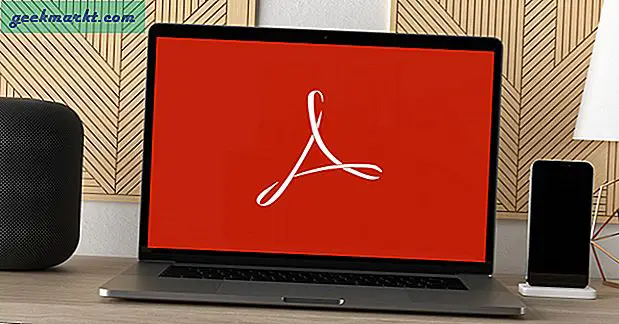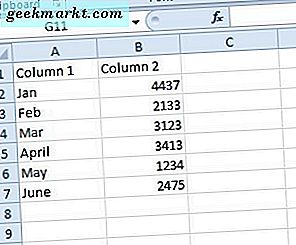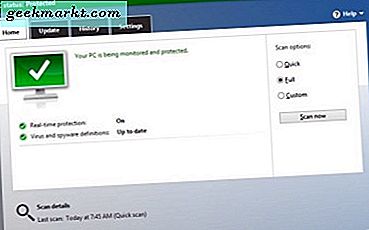
Hvis du vil beskytte din computer fuldt ud, skal du deaktivere Windows Defender i Windows 10 og bruge noget mere effektivt. Sådan er det.
Windows Defender er Microsofts egen antivirus- og malware-sikkerhedssuite indbygget i Windows 10. Mens det er kommet langt i form af brugervenlighed og effektivitet, er det stadig langt bagved tredjepartsprogrammer designet specifikt til opgaven. Det beskytter computere i en grad og er bestemt bedre end ingenting, men det kommer stadig langt bag andre sikkerhedssuiter i uafhængig testning.
Testtider for Windows Defender
I antivirusens verden er der to uafhængige testfirmaer, du bør være opmærksom på, AV-Comparatives og AV-Test. Begge har fået et globalt ry for at tilbyde den bedste, mest dybtgående test af sikkerhedssoftware og løsninger. Begge disse organisationer placerer Windows Defender i den nederste tredjedel af resultaterne.
Det er først og fremmest ned til nul dags detektion og ydeevne. Nul dag beskyttelse betyder at være opmærksom på de aller nyeste trusler og have en signatur indlæst for at genkende dem. Ydeevne betyder, hvor meget din computer går langsommere, mens Defender scanner eller fjerner trusler.
Mens Windows Defender absolut ikke er den værste performer på markedet, er det bestemt ikke det bedste. I betragtning af at der er et udvalg af både gratis og premium alternativer, der fungerer meget bedre, giver det mening at erstatte det med noget mere effektivt.

Deaktiver Windows Defender i Windows 10
Der er to måder at deaktivere Windows Defender i Windows 10. Du kan bruge registreringsdatabasen eller gruppepolicy editoren. Home-brugere i Windows 10 har ikke adgang til GPEdit, så skal registreringsdatabasen bruges. Windows 10 Pro-brugere kan også gøre det.
Du kan også deaktivere Windows Defender midlertidigt i menuen Indstillinger, men det siger ikke, hvor længe det forbliver sovende.
- Naviger til Indstillinger og Opdater og Sikkerhed.
- Vælg Windows Defender.
- Sluk kontakten under Real-time beskyttelse.
Deaktiver Windows Defender ved hjælp af registreringsdatabasen
Før du foretager nogen ændringer i registreringsdatabasen, giver det mening at oprette et Windows-gendannelsespunkt eller i det mindste tage en sikkerhedskopi af registreringsdatabasen. Når du har gjort det, skal du følge disse trin.
- Tryk på Windows-tasten + R, skriv 'regedit' og tryk Enter.
- Naviger til 'HKEY_LOCAL_MACHINE \ SOFTWARE \ Policies \ Microsoft \ Windows Defender'.
- Naviger til 'DisableAntiSpyware' nøglen og skift værdien til 1.
Hvis du ikke kan se disableAntiSpyware-tasten, skal du oprette den.
- Med Windows Defender-mappen valgt i den venstre rude af regedit skal du højreklikke i højre rude og vælge ny.
- Vælg DWORD (32-bit) værdi og navngiv den 'DisableAntiSpyware'.
- Højreklik på den nye nøgle og giv den en værdi på 1.
Du skal genstarte din computer, når du er færdig med at gennemføre ændringen.
Hvis du af en eller anden grund vil aktivere Windows Defender igen, skal du bare gentage ovenstående og ændre værdien af DisableAntiSpyware til 0 for at deaktivere nøglen. Så genstart igen og Defender vil være tilbage.
Deaktiver Windows Defender ved hjælp af Group Policy Editor
Hvis du foretrækker at lade registeret være godt alene og bruge Windows 10 Pro, kan du bruge Group Policy Editor til at deaktivere Windows Defender.
- Tryk på Windows-tasten + R, skriv 'gpedit, msc' og tryk på Enter.
- Naviger til 'Computer Configuration, Administrative Skabeloner, Windows Components, Windows Defender'.
- Dobbeltklik på 'Sluk Windows Defender' i højre rude.
- Vælg 'Enabled' til venstre for at deaktivere den.
- Vælg Anvend og derefter OK for at indstille det.
Du skal genstarte computeren for at gennemføre ændringen.
Vælge en alternativ sikkerhedsløsning
Du skal aldrig nogensinde bruge en computer uden nogen form for sikkerhed, der kører på den. Det er en trist tilstand, men der er det. Heldigvis er der dusinvis af høj kvalitet antivirus og malware løsninger derude at vælge imellem. Brug disse to organisationer ovenfor for at se, hvad der er bedst, og som du kan lide udseende af de mest.
Du vil se, at der er både gratis og premium versioner af mange sikkerhedsprodukter på markedet. Den eneste ting du bør vide er, at der ikke er nogen forskel på beskyttelseskvaliteten mellem de to. Forskellen er i de funktioner, der tilbydes i produktet og ikke effektiviteten af det. Det er i ingen interesse at tilvejebringe et ringere beskyttelsesniveau i et frit produkt. Det vil bare vende os mod producenten og sætte flere computere i fare for infektion.
Software virksomheder tilbyder gratis versioner af deres varer for at lokke dig til at købe premium versionen. De håber, at du vil blive så imponeret over hastigheden og effektiviteten af den gratis software, at du måske bliver fristet til at beskytte andre elementer på din computer og betale for privilegiet. Det ville ikke ske, hvis de brugte et underordnet produkt som induktion.
Efter min mening er udskiftning af Windows Defender i Windows 10 en af de første ting, du bør gøre med en ny computer. I hvert fald ved du, hvordan skal du gerne gøre det samme.